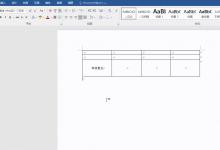超详细,教你查找WPS备份文件
|
在日常生活和工作中,我们经常使用WPS Office这款办公软件来处理各种文档。随着时间的推移,我们可能会在WPS中创建、编辑和保存大量的文件。有时候,为了查找某个特定时期或版本的文件,我们可能需要回顾历史文件。那么,WPS历史文件究竟在哪里查找呢?本文将为您详细解答这一问题。
以下是查找WPS历史备份文件的详细操作步骤:
5. 这时候又会打开一个“本地备份设置”的窗口,在最下面,我们可以看到备份文档被存储到哪个硬盘中。比如我的是自定义设置在F盘的。
6. 那么,接下来,我们打开F盘。点击“查看”,将“隐藏的项目”前面的√选上。因为最新版本的WPS将这个备份文件夹做了隐藏,不选是看不到的。在勾选之后,我们就会看到一个“Kingsoft”的文件夹。
7. 然后依次打开“office6”-“backup”,在这里,我们就能看到曾经打开过的所有文件列表。您可以根据文件名称、修改时间等信息来找到您需要的文件。找到目标文件后,双击它即可打开。
***如果你的WPS是默认安装的,且没有设置过备份中心,那么可以通过以下路径查找备份文件:C:\Program Files (x86)\Kingsoft\office6\backup。 ***如果你是WPS会员,并且开通了云备份功能,那么就可以通过WPS Office的云服务功能来备份和恢复文件。通过启用云同步功能,您可以将文件自动上传到云端,并在需要时从任何设备*访问它们。这样,即使您更换了设备或遇到了意外情况,也能轻松找回您的文件。 |